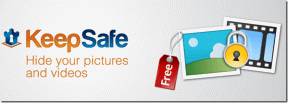Hur man visar kvarvarande batteriprocent i Windows 10 Aktivitetsfält
Miscellanea / / November 29, 2021
Oftare än inte förmedlar inte den lilla batteriikonen på aktivitetsfältet i Windows 10 exakt mängd batterilivslängd kvar med en snabb blick. Och det betyder att jag måste placera markören över ikonen när jag vill kolla in den faktiska procentandelen och tiden som återstår.
Ännu värre, det är en stor smärta när jag är nästan tom men jag kan verkligen inte avgöra om jag har tillräckligt med laddning kvar för att fortsätta på utan att behöva koppla in. Tyvärr ger Windows 10 inga inbyggda sätt att visa denna viktiga statistik hela tiden.

Men istället tittade jag runt och hittade två coola applikationer – nämligen BatteryBar och Percentage – som får jobbet istället. Så utan vidare, låt oss ta reda på hur de faktiskt fungerar. Och oroa dig inte! Du behöver inte betala en krona för att ladda ner och använda dem!
BatteryBar
Den första applikationen som jag ska bråka med är BatteryBar. Det finns också en betald utgåva av appen som kallas BatteryBar Pro, men gratisversionen borde vara mer än tillräcklig för jobbet.
Gå helt enkelt över till BatteryBarPro.com och ladda ner gratisversionen av BatteryBar. Alternativt, använd nedladdningsknappen nedan för att ladda ner den direkt.
Ladda ner BatteryBar
Efter nedladdning, installera helt enkelt applikationen - jag hittade ingen uppsvälldhet i installationsprogrammet, så du borde inte behöva oroa dig för allt oönskat installeras vid sidan av. Du kommer dock att stöta på några inställningar, men du behöver inte ändra några eftersom standardinställningarna är tillräckliga.

Vid installation bör du se en helt ny ikon dyka upp omedelbart i aktivitetsfältet, komplett med återstående batteritid angiven i procent.

Och ännu bättre, klicka bara på ikonen en gång och den växlar till att visa hur lång tid som återstår. Supercool, eller hur?

Du bör fortfarande se den inbyggda batteriikonen i systemfältet - om du vill ta bort den, scrolla ned till Ta bort batteriikonen avsnitt längre ner.
Procentsats
BatteryBar är ganska bra på vad den gör, men det Windows Vista-aktiga utseendet på ikonen kan vara ganska iögonfallande. Jag föredrar istället Percentage, en app med öppen källkod som passar bra med aktivitetsfältet i Windows 10 och som inte tar upp lika mycket fastigheter som BatteryBar.
Det finns dock ett litet problem - du måste köra programmet varje gång du startar om din bärbara dator. Men det finns ett sätt att få det att köras automatiskt vid start, och jag kommer att visa dig hur du gör det också.
Till att börja med, ladda ner Procentsats körbar fil från GitHub. Eller använd bara nedladdningsknappen nedan om du hatar att vada genom sajten för att hitta en nedladdningslänk.
Nedladdningsprocent
När du har laddat ner, kör helt enkelt den körbara filen. Det finns inget att installera, och du bör hitta en ny ikon i systemfältet direkt.

Procentandelen är helt genomskinlig och siffrorna smälter in fint i aktivitetsfältets tema. Jag skulle ha velat se en procentsymbol bredvid siffrorna, men det är bara nitpicking - istället flyttade jag ikonen bredvid Window 10:s egen batteriikon och det fick det att se mycket bättre ut.

Nu till uppgiften att få igång Percentage vid start. Besök helt enkelt nedladdningsplatsen och högerklicka på procent.exe fil. På snabbmenyn klickar du på Skapa genväg för att skapa en genväg för filen.

Tryck Windows-R för att öppna rutan Kör. Typ skal: uppstart i sökrutan och klicka sedan på OK.

Nu är det bara att dra och släppa - eller kopiera och klistra in - genvägen som du just skapade i det nyöppnade fönstret.

Och voila! Du bör se Procent laddas upp sömlöst tillsammans med Windows 10 från och med nu. Och eftersom det har ett praktiskt taget obefintligt minnesfotavtryck, behöver du inte oroa dig nedgångar vid start antingen - det har det åtminstone inte för mig på de två bärbara datorerna som jag kör det på.
Ta bort ikonen för befintligt batteri
Både BatteryBar och Percentage ersätter inte standardbatteriikonen för Windows 10. Det stör mig inte riktigt eftersom jag håller både Procent och batteriikonen sida vid sida eftersom det ser bra ut på det sättet.
Om du föredrar BatteryBar med sin alltför stora ikon är det dock ganska meningslöst att ha en annan batteriindikator runt.
Följ därför helt enkelt stegen nedan om du vill dölja det.
Notera: Att dölja batteriikonen förhindrar dig från att få snabb åtkomst till dina batteri- och energihanteringsalternativ.
Steg 1: Högerklicka på aktivitetsfältet och välj sedan Aktivitetsfältsinställningar på snabbmenyn.

Steg 2: Rulla ned till avsnittet märkt Meddelandeområde och välj sedan Slå på eller av systemikoner.

Steg 3: Klicka på knappen bredvid Ström för att stänga av batteriikonen från aktivitetsfältet.

Om du vill visa ikonen vid ett senare tillfälle följer du bara stegen ovan igen för att göra det.
Inget mer svävande
BatteryBar har mer funktionalitet med flera visningslägen, medan Percentage ser estetiskt bättre ut i aktivitetsfältet. Men båda gör ett bra jobb med att visa den återstående batteritiden med en snabb blick, och det är allt vi verkligen vill, eller hur?
Så vilken app valde du? Dela med oss i kommentarerna.